Olin aina ollut fani Counter-Strike-palvelimen naputtelusta ja arvostellut maanviljelysankareita Dotassa.
Mutta talvitauon aikana päädyin tarinarikkaisiin peleihin Red Dead Redemptionin ja Cyberpunkin kanssa, ja minulle avautui uusi pelimaailma (kirjaimellisesti).
Halusin kokea virtuaalimaailman suosikkihahmoni kanssa isommalla näytöllä, joten ryhdyin tutkimaan.
Pelikonsolia ei ollut pöydällä, mutta minulla oli Roku TV kotona.
Steam Link -konsepti oli minulle tuttu, ja nyt näytti olevan paras aika oppia siitä lisää.
Innostukseni kuitenkin hiipui, kun opin lisää Rokusta ja sen suhteesta Steam Linkiin.
Roku ei tue Steamia alkuperäisesti, koska Steam Link ei ole julkaissut sovellusta Roku TV -alustalle. Sinun täytyy suoratoistaa Steam-pelejä tietokoneeltasi tai puhelimeltasi näytön peilauksen avulla Rokun kautta.
Ongelmaan on kuitenkin joitain kiertotapoja, mutta ne sisältävät varoituksia.
Olen koonnut tämän artikkelin kaikista yksityiskohdista, joten lue lisää saadaksesi lisätietoja siitä, kuinka voit nauttia peleistä Roku TV:ssäsi.
Tukeeko Roku Steamia?


Pitkä vastaus lyhyt – Ei, ainakaan natiivisti.
Roku TV ei voi käyttää Steam Linkiä, vaikka laitteet, kuten Amazon Fire TV, tukevat sitä.
Se hätkähdytti useita Roku-harrastajia, jotka odottivat innolla AAA-suosikkinsa Steamin näyttämistä isommalla näytöllä Dolby-surround-äänellä.
Asiakkaat ilmaisivat huolensa Roku-tuesta, mutta osoittautuu, että se ei ole Roku-ongelma.
Roku TV käyttää alkuperäistä, omaa käyttöjärjestelmää, joka tunnetaan nimellä Roku OS.
Joten se tarjoaa alustan tukea ja ylläpitää kanaviaan. Se voi myös muodostaa suoran porttiyhteyden Android- tai iOS-laitteisiin.
Lisäksi Steam Link ei ole vielä kehittämässä ja julkaisemassa alkuperäistä versiota Roku-järjestelmille.
Steam Linkin käyttäminen television kanssa


Valve julkaisi Steam Link STB:n erillisenä laitteena, jonka avulla voit suoratoistaa sisältöä Steamista PC:llä toiseen laitteeseen langattomasti.
Se on nimittäin suunniteltu ja optimoitu iOS-laitteille, älytelevisioille ja Android-laitteille, mukaan lukien Android STB.
Joten jos haluat käyttää Steamia Roku TV:ssä, sinun on käytettävä Steam Linkiä vastaanottimena.
Et kuitenkaan voi yhdistää digiboksi Roku-laatikkoon, koska Roku kokee aina merkittävän viiveen ja tuloviiveen sekä epäsynkronoidun äänen ja videon.
Toisin sanoen sinulla on saumaton suoratoisto- ja pelikokemus pelatessasi Steam-pelejä Roku-laatikossa.
Steam-pelit saatavilla Rokulla
Rokulla ei ole virallista sovellusta Steamille.
Saatat olla tuttu Steam-asiakassovelluksesta, joka toimii työpöydälläsi tai älypuhelimellasi.
Vaikka Roku ei sisällä samanlaista alustaa, Steam-pelien suorittamiseen Roku TV:ssä on ratkaisu.
Voit peilata Steam-pelejä tietokoneeltasi tai puhelimeltasi televisiossa Roku-laitteella. Voit myös Lähetä Rokulle vanhempi käyttöjärjestelmä, kuten Windows 7 .
Se on suoraviivainen prosessi. Tässä on mitä sinun tulee tehdä:
- Liitä Roku televisioosi ja yhdistä sitten Wi-Fi-verkkoosi.
- Paina kaukosäätimellä 'Koti' ja siirry aloitusnäyttöön.
- Etsi sivupalkista 'Asetukset' ja laajenna se
- Siirry Asetukset-kohdasta Järjestelmä-vaihtoehto
- Näytön peilaus -vaihtoehdon löydät täältä. Joten aktivoi se.
- Vahvista Kysy-vaihtoehto
Kuinka pelata pelejä Rokulla
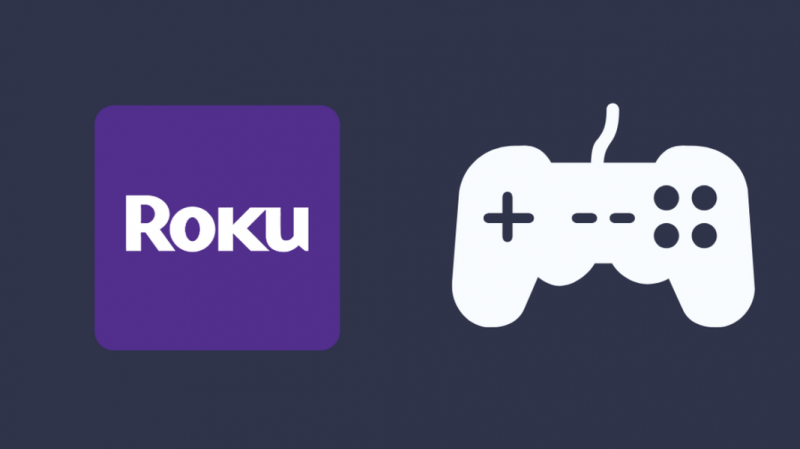
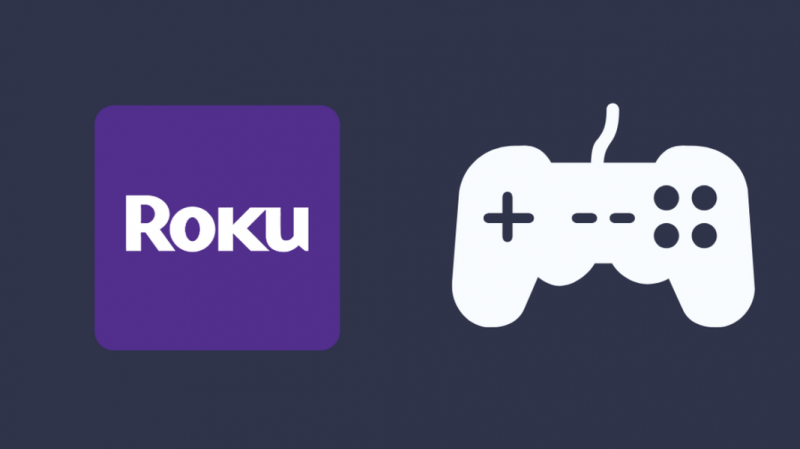
Vaikka Steam ei ole helposti saatavilla Rokulle, voit silti löytää pelejä kanavakaupasta.
Käyttäjät voivat ladata ja asentaa Roku-hyväksyttyjä pelejä samalla tavalla kuin he voivat lisätä suoratoistosovelluksia, kuten Hulun tai Netflixin.
Roku-kaukosäätimesi on kuitenkin ohjaimesi, jossa on neljä nuolinäppäintä ja OK-painike.
Joissakin peleissä käytetään useampia painikkeita niiden pelaamiseen. Kaikki selitetään ohjenäytössä, joka tulee näkyviin, kun käynnistät Roku-pelin ensimmäisen kerran.
Tässä on vaiheet pelien asentamiseksi Rokullesi:
- Avaa aloitusnäyttö painamalla Roku-kaukosäätimen Koti-painiketta
- Siirry kohtaan Suoratoistokanavat ja valitse peliluokka
- Katso peliluetteloa kanavakaupassa ja napauta Lisää kanava minkä tahansa sinua kiinnostavan pelin kohdalla.
- Asennuksen päätyttyä peli näkyy aloitusnäytössäsi muiden kanavasovellusten rinnalla
Voit poistaa pelit milloin tahansa samalla tavalla kuin muut sovellukset.
Nämä pelit eivät ole liian monimutkaisia mekaniikalla tai ohjaimilla, joten voit silti selvittää ne, vaikka ohjeet eivät olisikaan selkeitä.
Kanavakauppa tarjoaa sekä ilmaisia että maksullisia pelejä.
Huomaa, että saatat joutua näkemään useita mainoksia nauttiessasi ilmaisesta pelistä.
Kuinka pelata Jackbox-pelejä Rokulla
Vaikka Jackbox Gamesilla on yhteinen visio mahdollistaa pelaaminen eri TV-alustoilla, Roku TV ei silti tue sitä alkuperäisesti.
Sisäänrakennettu laiteohjelmisto ei salli kolmannen osapuolen ohjelmien, kuten Jackbox Games, asennusta.
Steam-pelien tapaan voit kuitenkin käyttää näitä vaihtoehtoisia menetelmiä Jackbox-pelien suorittamiseen Roku TV:ssäsi. Toimi seuraavasti:
- Liitä Chromecast Roku TV:n takana olevaan HDMI-porttiin suoratoistaaksesi Jackbox-pelejä
- Käytä toista pelialustaa, kuten konsolia, ajaaksesi Jackbox Games -pelejä ja liitä Roku TV konsolin HDMI-porttiin
- Lataa ja asenna Android-emulaattori Roku TV:hen
Jos et vieläkään tunne Jackbox-pelejä, tässä on nopea yleiskatsaus:
Jackbox Games on digitaalinen pelialusta, joka on täynnä virkistyspelejä, joista pelaajat voivat nauttia ystävien ja perheen kanssa.
Pelit tukevat kahdeksaa pelaajaa kerrallaan hauskan ja kevyen peli-illan viettoon läheisten kanssa.
Peilaa Android-pelejä Rokullesi


Android-käyttäjät voivat ladata ja asentaa Steam-asiakkaan suoraan Google Play Kaupasta.
Steam-pelit ovat saatavilla Android-laitteellasi, joten voit suoratoistaa televisioon.
Noudata seuraavia ohjeita:
- Varmista, että Android-puhelimesi ja Roku ovat samassa Wi-Fi-verkossa suoratoistoa varten
- Siirry puhelimessasi kohtaan Asetukset > Bluetooth ja laiteyhteys
- Napauta Yhteysasetukset-vaihtoehtoa ja sen jälkeen Cast-vaihtoehtoa
- Etsi Roku käytettävissä olevien laitteiden luettelosta
- Kun olet valinnut Rokun, sinun on valittava televisiossasi Allow-vaihtoehto pyydettäessä.
Nyt olet valmis suoratoistamaan Steam-pelejä Rokun avulla.
Suorita siis Steam-sovellus puhelimessasi ja käytä pelikirjastoasi television näytöltä.
Suoratoista Steam-pelejä tietokoneeltasi Rokullesi
Steam-verkkosovellus sisältää Steam Live -sovelluksen version, jonka sisältö on käytettävissä tietokoneeltasi.
Joten jos aiot suoratoistaa pelejä televisioosi Steamista, nämä vaiheet voivat auttaa sinua:
- Yhdistä Roku ja tietokone samaan Wi-Fi-verkkoon
- Napsauta hiiren kakkospainikkeella mitä tahansa työpöydän kohtaa ja avaa Näyttöasetukset-ikkuna
- Vieritä alas ja valitse Yhdistä langattomaan näyttöön -vaihtoehto
- Se avaa sivupalkki-ikkunan. Valitse Roku laiteluettelosta.
- Valitse Salli-vaihtoehto, kun Roku pyytää sinua televisiossasi
- Avaa mikä tahansa verkkoselain tietokoneellasi ja siirry Steam-pelien verkkosivustolle.
- Kirjaudu sisään Steam-tilillesi ja pelaa mitä tahansa live-sisältöä
Steam-sisältö suoratoistetaan televisioosi, ja nyt voit nauttia peleistä suurelta näytöltä.
Muut Steamia tukevat älytelevisiot


Vaikka Roku jää jälkeen Steam-pelien pelaamisesta, Android-televisiot ja Samsung-televisiot ovat vauhdissa.
Ne tukevat Steam Link -toimintoa, joten voit nauttia Steam-peleistä käyttämällä ilmaista Steam Link -sovellusta tai Remote Play -sovellusta.
Näin se toimii:
- Steam Link mahdollistaa sisällön suoratoistamisen puhelimesta tai tietokoneesta televisioon suoratoistamalla samassa Wi-Fi-verkossa.
- Etäpelaaminen on Steam-ominaisuus, jonka voit ottaa käyttöön PC Steam Client -sovelluksella Steam-pelien pelaamiseen, kun molemmat laitteet ovat eri verkoissa.
Kun olet ottanut Steamin käyttöön televisiossasi, voit myös ottaa peliohjaimen tai ohjaimen käyttöön Bluetoothin kautta.
Sen pitäisi löytyä suoraan television asetusten Bluetooth-valikosta.
Johtopäätös
Steam-pelien suoratoisto tietokoneelta ja puhelimelta vaikuttaa yksinkertaiselta ja kätevältä.
Kuitenkin koet syötteen viivettä ja kehysten putoamista pelaamisen aikana.
Ilman Rokun alkuperäistä Steam-sovellusta olisi haastavaa kokea täydellinen synkronointi suoratoiston aikana.
Lisäksi, koska Casting on kiertoratkaisu, verkkoinfrastruktuuria ei ole tarkoitettu käsittelemään reaaliaikaista tiedonsiirtoa peleissä.
Saatat myös nauttia lukemisesta
- Rokun ylikuumeneminen: kuinka rauhoittaa se sekunneissa
- Roku jumissa latausnäyttöön: kuinka korjata
- Roku jäätyy ja käynnistyy uudelleen: kuinka korjata se sekunneissa
- Steamin esivaraus hidas: Vianetsintä minuuteissa
- Steamin useat käynnistysvaihtoehdot: selitetty
Usein Kysytyt Kysymykset
Kuinka saan Steamin Rokuun?
Sinun täytyy suoratoistaa Steam-pelejä tietokoneeltasi tai puhelimestasi Roku TV:hen, koska Roku ei tarjoa natiivitukea Steam Linkille.
Saako Steamia älytelevisioon?
Voit nauttia Steam-peleistä Android-televisioissa ja Samsungin älytelevisioissa käyttämällä ilmaista Steam Link -toimintoa ja Remote Play -toimintoa.
Kuinka yhdistän tietokoneeni Rokuun langattomasti?
Vaiheet PC:n liittämiseksi Rokuun langattomasti (suoraamalla) –
- Yhdistä Roku ja tietokone samaan Wi-Fi-verkkoon
- Napsauta hiiren kakkospainikkeella mitä tahansa työpöydän kohtaa ja avaa Näyttöasetukset-ikkuna
- Vieritä alas ja valitse Yhdistä langattomaan näyttöön -vaihtoehto
- Valitse Roku sivupalkin laiteluettelosta
- Valitse television kehotteessa Salli-vaihtoehto
